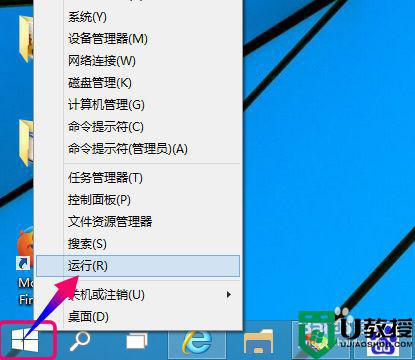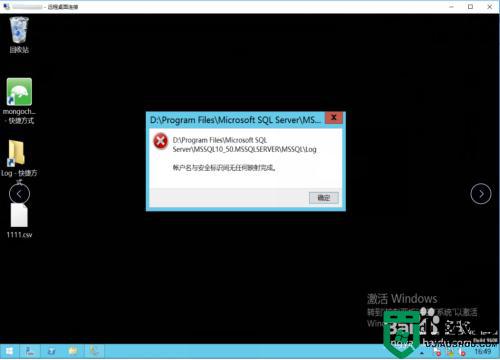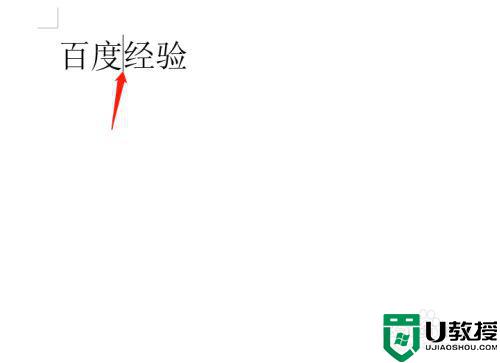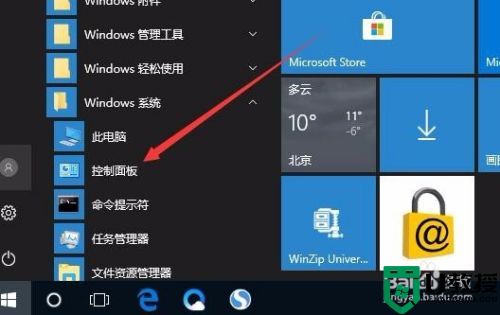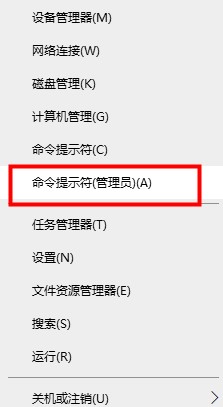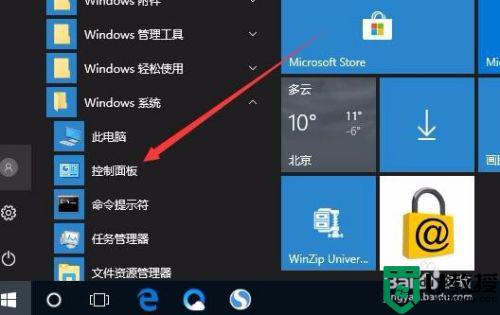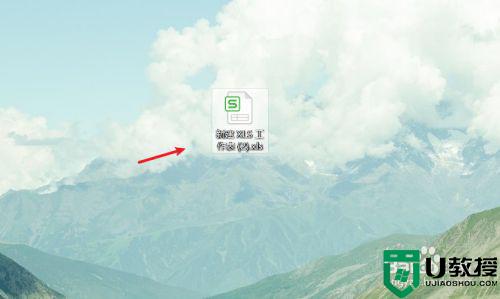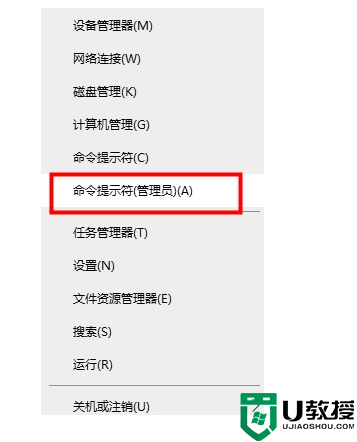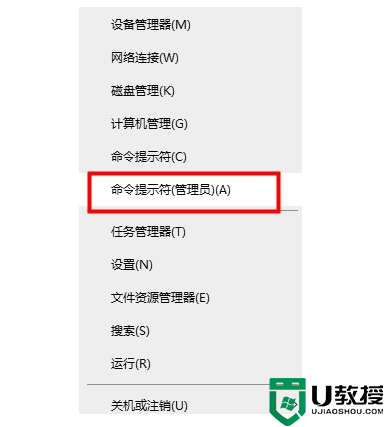win10字符映射表怎么打开 win10字符映射表在哪
时间:2022-05-08作者:yun
字符映射表是一种显示字体支持的所有字符的UTF-8编码,在win10系统中就自带有这个,但是仍然还有一部分用户并不知道win10字符映射表在哪吧,针对这个问题,接下来就给大家说说win10字符映射表的详细打开方法吧。
推荐:win10纯净版64位免激活下载
解决方法:
1.打开电脑,点击开始菜单。
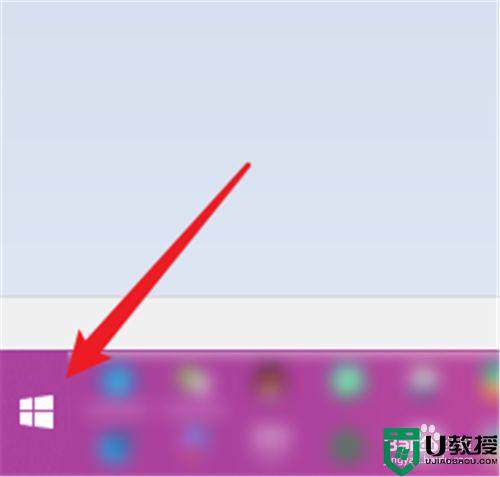 2.接着点击列表中间的字母,如下图。
2.接着点击列表中间的字母,如下图。
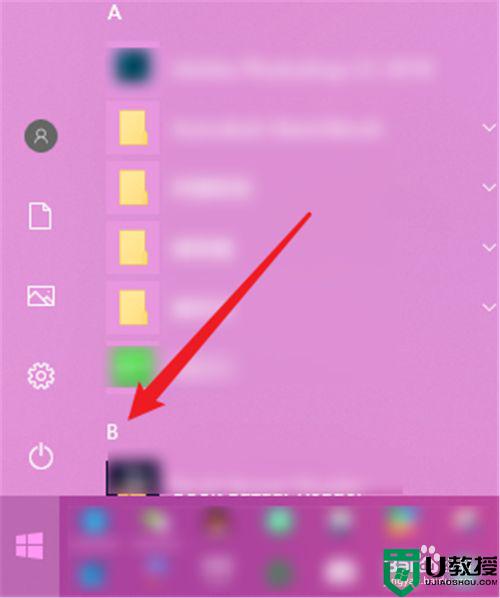 3.然后找到“W”字母点开。
3.然后找到“W”字母点开。
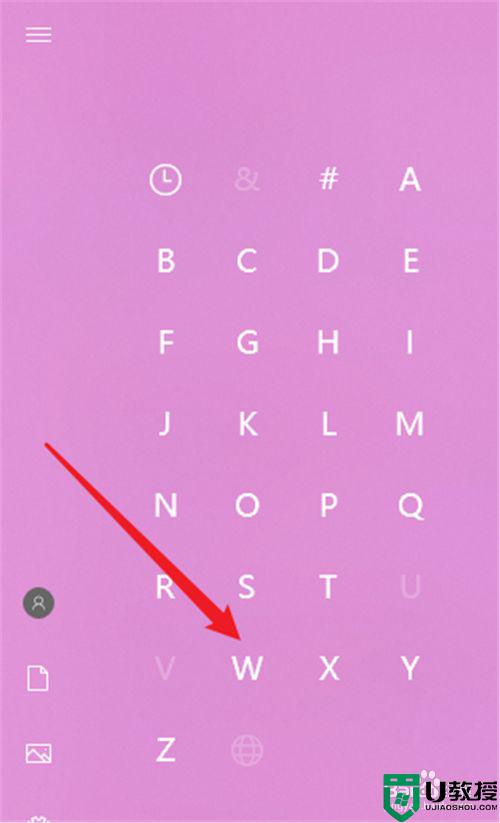 4.打开以后找到“Windows附件”展开该文件夹。
4.打开以后找到“Windows附件”展开该文件夹。
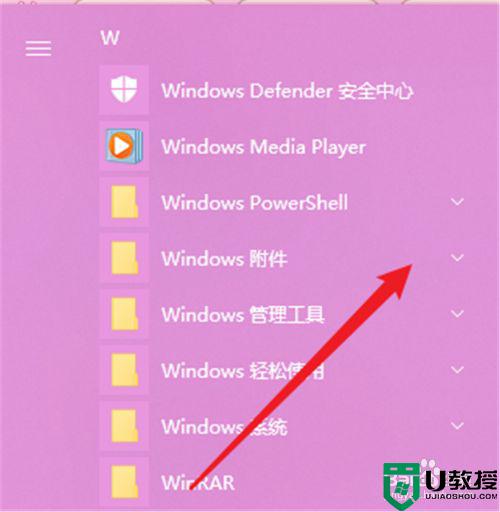 5.展开后,就可以在下面找到“字符映射表”了。点击打开。
5.展开后,就可以在下面找到“字符映射表”了。点击打开。
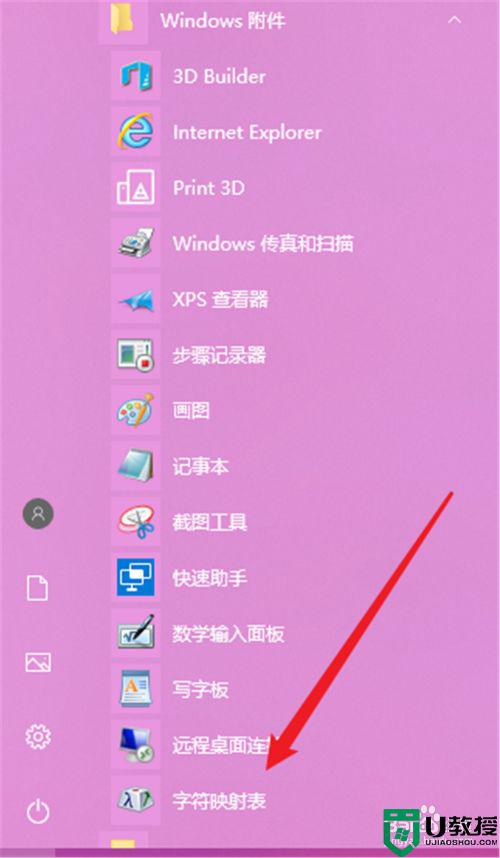 6.打开以后,就进入了字符映射表的界面。如下图。然后你就可以按字体分类查找字符了。
6.打开以后,就进入了字符映射表的界面。如下图。然后你就可以按字体分类查找字符了。
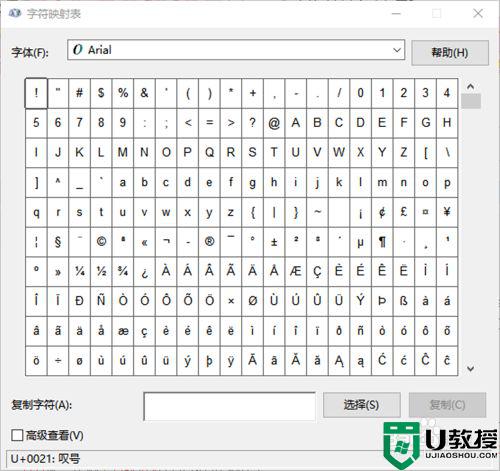 以上就是win10字符映射表在哪的全部内容,还有不懂得用户就可以根据小编的方法来操作吧,希望能够帮助到大家。
以上就是win10字符映射表在哪的全部内容,还有不懂得用户就可以根据小编的方法来操作吧,希望能够帮助到大家。